Hvordan få et lite Skype-vindu tilbake
Miscellanea / / April 03, 2023
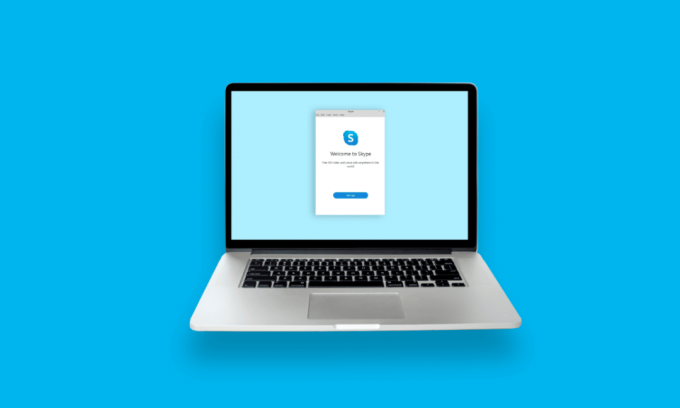
Skype er et program som muliggjør online tale-, video- og direktemeldingskommunikasjon. Et av de tidligste gjennombruddene med Voice-over-Internet Protocol (VoIP) var Skype. Hvis du bruker Skype på en PC, vil det lille vinduet legges til ved å velge Compact View fra Vis-menyen. Og mange Skype-brukere er ute etter å lære å få tilbake det lille Skype-vinduet. Så vi gir deg en nyttig guide som vil hjelpe deg å forstå hvordan du får Skype-skjermvisningsalternativer og skype delt skjerm. Fortsett å lese til slutten for å få tilbake et lite flytende Skype-vindu.
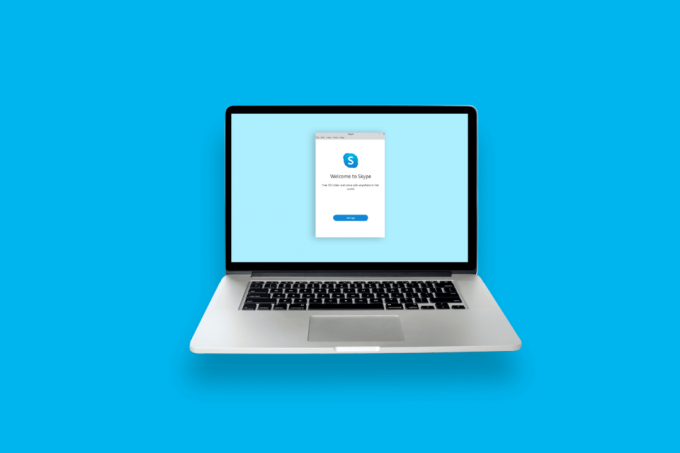
Innholdsfortegnelse
- Hvordan få et lite Skype-vindu tilbake
- Hva er Skype-skjermvisningsalternativer?
- Hvorfor er Skype-vinduet mitt så stort?
- Hvorfor forsvant Skype flytende vindu?
- Hvordan minimerer jeg Skype-vinduet?
- Hvordan reduserer jeg størrelsen på Skype for Business-vinduet mitt?
- Hvordan får du det flytende vinduet på Skype?
- Hvordan får jeg tilbake den lille skjermen på Skype? Hvordan få et lite Skype-vindu tilbake?
- Hvordan aktivere Skype popup-vindu?
- Hvordan få Skype-overlegg?
Hvordan få et lite Skype-vindu tilbake
Fortsett å lese videre for å finne trinnene som forklarer hvordan du får lite Skype vinduet tilbake i detalj med nyttige illustrasjoner for bedre forståelse.
Hva er Skype-skjermvisningsalternativer?
De Skype-klientens startskjerm kan sees på forskjellige måter. De tre store ikonene øverst kan brukes til å raskt bytte mellom dem for å se alternativer for Skype-skjermvisning.
- Kontaktvisning: Standardvisningen for bruk Skype for Business er Kontaktvisning. Et søkefelt, fire faner (GRUPPER, STATUS, RELASJONER, og NY), og alle kontaktene dine vises i Kontakter-visningen. Standardalternativet er GRUPPER. Det finnes to standardgrupper: Andre kontakter, som er resten av kontaktlisten din, er gruppen som vises øverst på listen over grupper.
- Samtalevisning: For øyeblikket er samtalevisningen deaktivert.
- Møtevisning: Møter-visningen viser møtene som er planlagt for i dag i din Outlook-kalender. Møter som holdes med Skype for Business vises i blå, mens vanlige møter er representert i svart. Ved å høyreklikke på et Skype for Business-møte i denne visningen og velge Bli med, kan du bli med i det.
- Visninger under samtale: Under Skype-samtalen kan du bytte mellom flere visninger ved å klikke på Utsikt fanen fra øverste høyre hjørne. De synspunktene er Høyttalervisning, Rutenett visning, Stort galleri, og Sammen-modus.
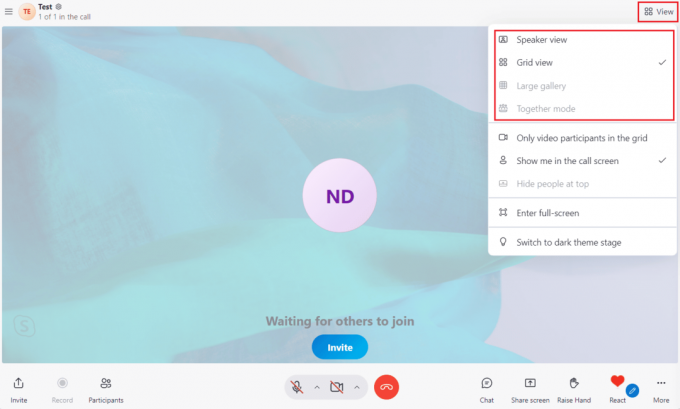
Les også: Hvorfor sier TextNow anrop avvist?
Hvorfor er Skype-vinduet mitt så stort?
Det kan være en sjanse for at videostørrelsen din kan være stor. Det er flere størrelser tilgjengelig, bl.a Standard (Standaren), Stor, og Enorm. Og du kan ha valgt en stor eller stor størrelse for Skype-vinduet ditt. Det kan også hende du bruker Skype i fullskjerm-modus.
Følg disse snarveier for å gjøre livet ditt enklere:
- Bruk Alt + V for Vis-menyen for å zoome inn, ut eller til den faktiske størrelsen på Windows
- Ctrl + Shift for å zoome inn
- Ctrl + – for å zoome ut
- Ctrl + O for å se hele bildet
Hvorfor forsvant Skype flytende vindu?
Et Skype flytende vindu er et vindu som vises over alle Windows-applikasjoner. Når en bruker ønsker å vise noe over alle applikasjoner, kan de bruke denne metoden. Hvis det flytende vinduet ditt ikke er synlig lenger, har du kanskje funksjonshemmet de Vis samtalevindu når Skype er i bakgrunnen funksjon fra Ringer innstillinger. Aktiver alternativet for å få tilbake det flytende vinduet.

Les også: Hvorfor forsvant samtalen min på POF?
Hvordan minimerer jeg Skype-vinduet?
Programvaren fortsetter å fungere etter at du klikker på Lukk (X)-knappen i øvre høyre hjørne av Skype-vinduet slik at du kan få varsler for innkommende anrop eller meldinger. Oppgavelinjen, som er lett tilgjengelig fra bunnen av dataskjermen, er der Skype minimeres som standard når du trykker på Lukk-knappen. I stedet kan du ha Skype-vinduet krympet til systemstatusfeltet.
1. Åpne Skype app på din PC/bærbare PC.
Merk: Sørg for at du er logget på kontoen din.
2. Klikk på ikon med tre prikker > Innstillinger alternativ fra øverste venstre hjørne, som vist nedenfor.

3. Klikk på Generell fanen fra venstre rute.
4. Slå på bryteren for Hold Skype i gang ved lukking alternativ.
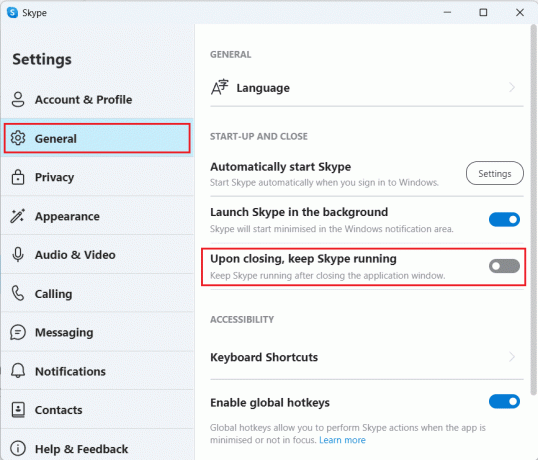
5. Klikk nå på X ikonet øverst til høyre i Skype-vinduet.
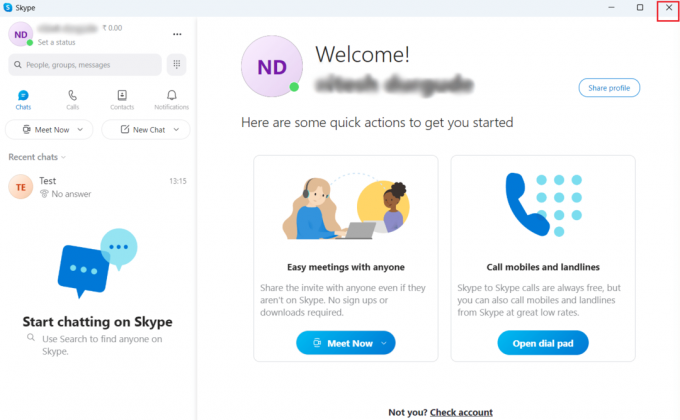
6. Klikk på pilikon fra oppgavelinjen for å åpne opp Oppgavelinje og se minimert Skype-vindusikon.
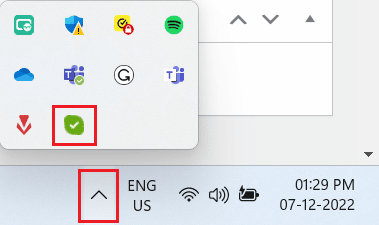
Les også: Hvordan stoppe Skype fra å dempe andre lyder på PC
Hvordan reduserer jeg størrelsen på Skype for Business-vinduet mitt?
Dessverre er det ikke noe valg eller mulighet for å redusere Skype for Businesss minste vindustørrelse fordi den er for stor. Men musepekeren blir til en hånd hvis du flytter den til toppen av skjermen. For å få tilbake et lite Skype-vindu for Business-vinduet, klikk og dra det nedover. Deretter drar du det mindre vinduet til høyre eller venstre på skjermen.
Eller du kan benytte deg av Skype delt skjerm. Slik aktiverer du Skype delt skjerm:
Merk: Logg på Skype-kontoen din før du prøver følgende trinn.
1. Åpen Skype for Business og klikk på ikon med tre prikker.
2. Fra rullegardinmenyen klikker du på Aktiver delt visningsmodus.
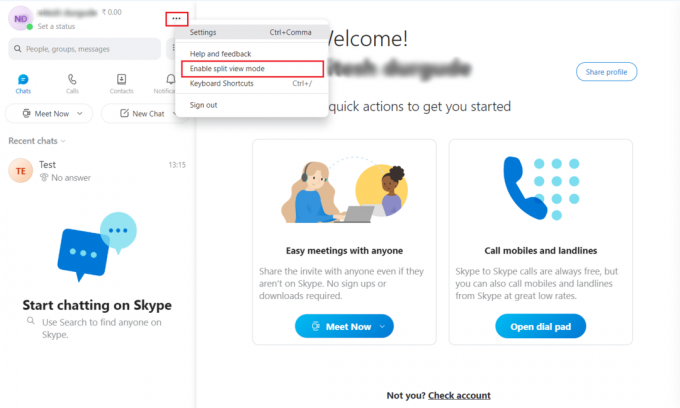
Skjermen vil nå være i en delt skjermmodus.
Merk: Du kan ikke lenger bare bruke den nye 320 x 320 piksler; i stedet festes en mindre versjon av Skype for Business-vinduet til siden du velger. Avhengig av din skjermoppløsning, kan du ha opptil fire vinduer åpne samtidig, og du kan justere størrelsene deres ved å velge og dra linjen i midten av vinduet.
Hvordan får du det flytende vinduet på Skype?
La oss se trinnene for å få det flytende vinduet på Skype.
1. Start Skype app på din PC og Logg inn til kontoen din.
2. Klikk på ikon med tre prikker > Innstillinger fra øverste venstre hjørne.
3. Klikk på Ringer fanen fra venstre rute.
4. Slå på bryteren for Vis samtalevindu når Skype er i bakgrunnen alternativ.

Les også: Slik bruker du Skype Chat-teksteffekter
Hvordan får jeg tilbake den lille skjermen på Skype? Hvordan få et lite Skype-vindu tilbake?
Du kan få det lille vinduet tilbake på Skype under samtalen ved hjelp av trinn nevnt ovenfor.
Hvordan aktivere Skype popup-vindu?
Nedenfor er trinnene for å aktivere Skype popup-vindu under en samtale:
1. Åpne Skype app på din PC eller bærbare datamaskin.
2. Klikk på ikon med tre prikker fra øverste venstre hjørne.
3. Klikk deretter på Innstillinger.

4. Klikk på Ringer fanen fra venstre rute.
5. Til slutt, Slå på bryteren for Vis samtalevindu når Skype er i bakgrunnen alternativ.
Hvordan få Skype-overlegg?
Les og følg trinn nevnt ovenfor for å få Skype-overlegget under en samtale.
Anbefalt:
- Reparer Discord-nedlastingsfeil på Windows 10
- 8 måter å fikse Safari-appen på som forsvant fra iPad eller iPhone
- Hvordan gå fullskjerm på Windows 10
- Slik deaktiverer du fullskjermoptimalisering i Windows 10
Vi håper du har lært om hvordan få tilbake et lite Skype-vindu. Ta gjerne kontakt med oss med dine spørsmål og forslag via kommentarfeltet nedenfor. Fortell oss også hva du vil lære om neste gang.



